Kot je bilo obljubljeno prejšnji teden, je Microsoft izdal prvo večjo posodobitev za Windows 8.1 in je zdaj na voljo prek storitve Windows Update. Uporabniki računalnikov, ki uporabljajo operacijski sistem Windows 8.1, morajo zdaj videti in namestiti to obvezno posodobitev za Windows 8.1. Lahko prenesete tudi Windows 8.1 ISO datoteko iz MSDN.
Windows 8.1 Update je brezplačna in obvezna posodobitev s številnimi izboljšavami in popravki.

Število uporabnikov, ki z veseljem čakajo na uradno izdajo te divje podane posodobitve, se zdaj pritožujejo, da se posodobitev ne prikaže v storitvi Windows Update. Posodobitev za Windows 8.1 bo prikazana kot KB2919355. Če se ta posodobitev ne prikaže v storitvi Windows Update, je to lahko eden od naslednjih razlogov:
Ta posodobitev je samo za Windows 8.1:
Ta popolnoma nova posodobitev je samo za osebne računalnike z operacijskim sistemom Windows 8.1. To pomeni, da če uporabljate operacijski sistem Windows 8, morate najprej nadgraditi namestitev operacijskega sistema Windows 8 na Windows 8.1 in nato namestiti predpogojno posodobitev (KB2919442), da si boste lahko ogledali KB2919355 v storitvi Windows Update.
Vklopi samodejne posodobitve:
Odprite nastavitve za Windows Update in tukaj se prepričajte, da je izbrana možnost Install updates automatically.
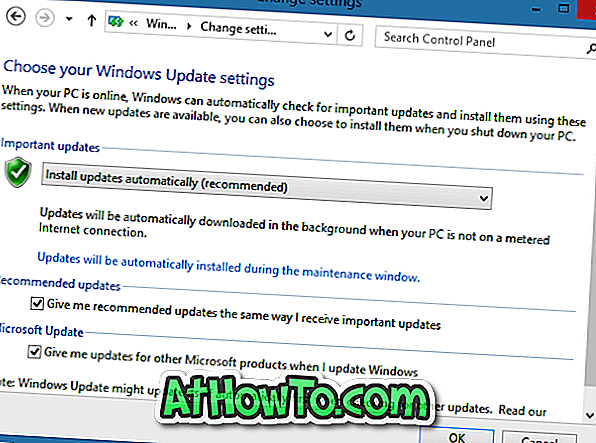
Trenutno ni na voljo vsem:
Čeprav je Windows 8.1 Update uradno izdan, ker je tekoča posodobitev, morda ne bo takoj na voljo vsem in morda boste morali počakati dan, da boste videli posodobitev.
Ne moreš čakati? Ročno namestite posodobitev:
Če ne morete čakati, da računalnik nadgradite na Windows 8.1 Update in želite to storiti takoj, lahko ročno prenesete in namestite posodobitev. Nameščanje posodobitve je zelo enostavno. Preprosto sledite navodilom v našem kako namestiti Windows 8.1 Update prav zdaj vodnik ali Windows 8.1 Posodobite neposredne povezave za prenos, da enostavno prenesete in namestite posodobitev.
Kako vem, da je moj računalnik z operacijskim sistemom Windows 8.1 Update?
Preprosto preklopite na začetni zaslon in če se v zgornjem desnem kotu (poleg imena uporabniškega računa) pojavijo gumbi za napajanje in iskanje, ste uspešno nadgradili računalnik na Windows 8.1 Update. Vso srečo!














